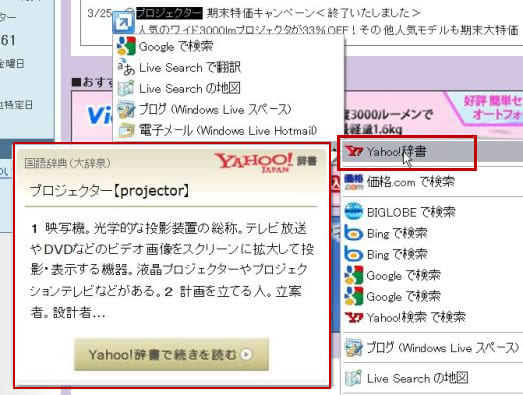アクセラレータには、いろいろの機能が追加できますが、とりあえず私は、「価格.com 商品検索」と「Yahoo!辞書」を追加してみました。これらは「すべてのアクセラレータ」をクリックして出る画面の中に出来ています。

まず「価格.com」の方を試してみます。適当な商品をドラッグして出来た青色の矢印ボタンをクリックし、「すべてのアクセラレータ」から出る画面の中から「価格.com」を選びます。ポイントを置くだけで吹き出しが出ます。最安値が赤色で表示されていますが、「スペック」や「レビュー」などのボタンをクリックで、表示された商品の情報にジャンプできます。

もう一つの「Yahoo!辞書」の方も、同様にして、何かの用語で試してみると、簡単に解説文が出ます。一々それらの検索サイトを開かなくても、素早く結果が出て便利です。
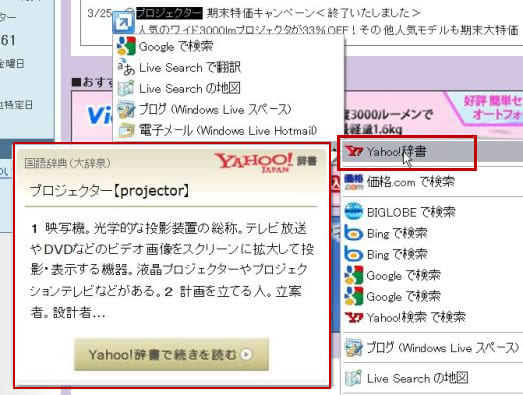

まず「価格.com」の方を試してみます。適当な商品をドラッグして出来た青色の矢印ボタンをクリックし、「すべてのアクセラレータ」から出る画面の中から「価格.com」を選びます。ポイントを置くだけで吹き出しが出ます。最安値が赤色で表示されていますが、「スペック」や「レビュー」などのボタンをクリックで、表示された商品の情報にジャンプできます。

もう一つの「Yahoo!辞書」の方も、同様にして、何かの用語で試してみると、簡単に解説文が出ます。一々それらの検索サイトを開かなくても、素早く結果が出て便利です。